Acasă »Setarea» Internet »Cum să se conecteze la desktop-ul de la distanță a Windows 8

De foarte multe ori există o nevoie de a avea acces la resursele unui calculator acasă, în timp ce pentru celălalt PC, de exemplu, de la PC-ul sau doar a fi departe de casă. Motivele pentru acest lucru poate fi diferit, iar noi nu vom intra în detalii. În schimb, să trecem la subiectul acestui articol - pentru a se conecta la desktop-ul de la distanță a Windows 8, cum să-l și ce are nevoie fac.
Imediat este de remarcat faptul că conectarea la desktop la distanță este posibilă numai cu aceleași versiuni ale sistemelor de operare. De exemplu, nu puteți crea o conexiune între Linux și Windows. Acest lucru se poate face numai cu ajutorul unor programe terțe, dar vom discuta despre asta mai târziu.
Configurarea Remote Desktop
În primul rând, este de remarcat faptul că dispozitivul vă conectați pentru a crea o astfel de legătură, ar trebui să fie incluse. Mai mult decât atât, modul de somn se rupe în mod automat conexiunea. Deci, în primul rând asigurați-vă că PC-ul nu va ieși din cont. De asemenea, înainte de a încerca să facă o conexiune să fie configurat de acces.

Pentru a configura accesul de la distanță la Windows 8, trebuie să deschideți proprietățile sistemului. Pentru a face acest lucru, vom găsi eticheta „Acest computer“ și faceți clic pe ea butonul din dreapta al mouse-ului. faceți clic pe "Properties" în fereastra pop-up. Apoi, deschide un meniu în care ar trebui să selectați „Setări la distanță“. Aici ne interesează în tab-ul „acces de la distanță“, în care putem permite sau refuza conexiunea.
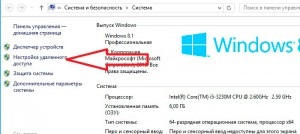
Cum se poate dezactiva modul de repaus pe Windows 8
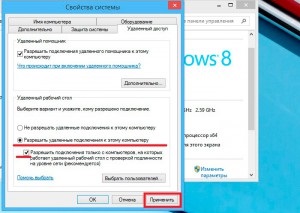
Deci, suntem lăsați să selectați una dintre opțiunile de conectare. Selectați elementul „Permiteți conexiuni de la distanță la acest calculator.“ Puțin mai jos debifează elementul „autentificare la nivel de rețea.“ Nu vă faceți griji cu privire la siguranța, ca și pentru conexiunea trebuie să introduceți parola pentru contul, care elimină posibilitatea de a conecta de la părțile nu sunt de încredere. push "OK". Aceasta completează setarea.
De asemenea, trebuie remarcat faptul că accesul de la distanță la Windows 8 va fi disponibil numai pentru membrii unui grup. Adică, toate calculatoarele trebuie să fie conectate la aceeași rețea și au același nume de grup de lucru.

Conectarea la un computer la distanță
Acum, avem nevoie pentru a porni serviciul, care se conectează la calculator. Deschideți serviciul este posibilă prin apăsarea combinației de taste Win + R. În fereastra care apare, introduceți un mstsc și faceți clic pe «Enter».

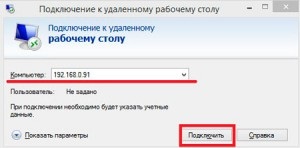
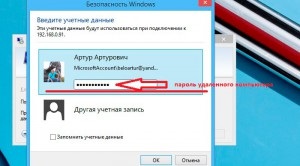
Conectarea la un PC cu ajutorul unor programe terțe părți
Totul se face foarte simplu. În primul rând avem nevoie pentru a găsi și instala programul corespunzător. Astfel de aplicații sunt multe suficiente, dar cel mai răspândit folosește Teamviewer. Acesta este un program gratuit și pentru a găsi că nu este dificil.
Este demn de remarcat faptul că trebuie să-l instalați pe ambele dispozitive, pe care doriți să le conectați. Pornește programul. Acesta este împărțit în două ferestre - stânga scris ID-ul și parola, precum și dreptul de a selecta un control de la distanță. Acum, în conformitate Partner (Partener) ID-ul este introdus PC-ul la care doriți să vă conectați. Push connecttopartner. O fereastră va apărea în care trebuie să introduceți parola. Cheia este, de asemenea, necesar să se uite la dispozitivul la care vă conectați. Acesta poate fi găsit în același loc și ID-ul - pe meniul din partea dreapta. Push «Logon». Acest lucru vă va duce la desktop-ul de la distanță de Windows 8 pe un alt computer.
Poticnit în care nu cei încă pe Ammyy Admin, el o yuzal pentru a ajuta la sora ei. Ceea ce este important este faptul că este foarte simplu, nu necesita instalare, este suficient pentru a rula site-ul. În fereastra principală a operatorului și modulele de client, există un transfer de chat vocal, fișier care funcționează în spatele NAT, cum ar fi mult mai multe alternative.
Ar trebui să adaug că la fel ca în Ammi administrator la conectarea utilizatorului la distanță și utilizarea serverului, alți utilizatori nu vor putea gestiona server. Deci, a fost, cel puțin în țara noastră. Unele operațiuni unilaterale